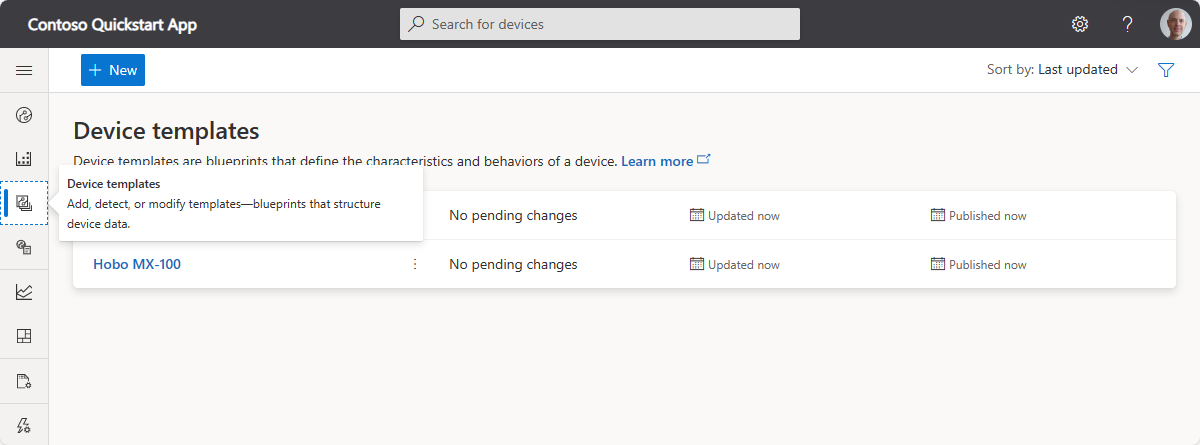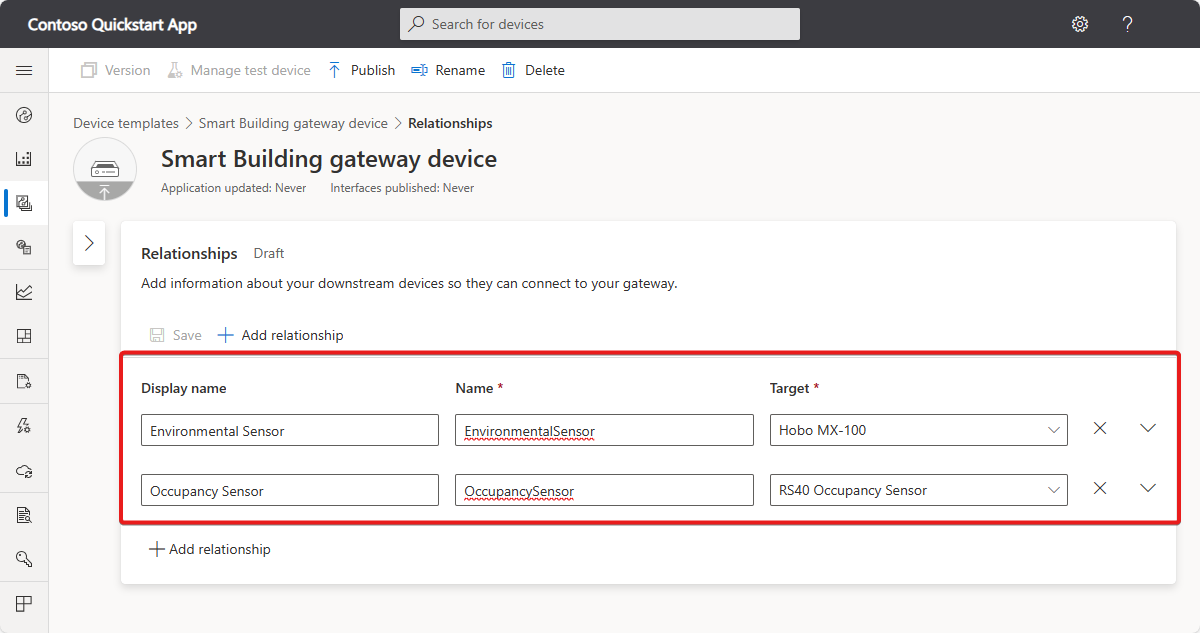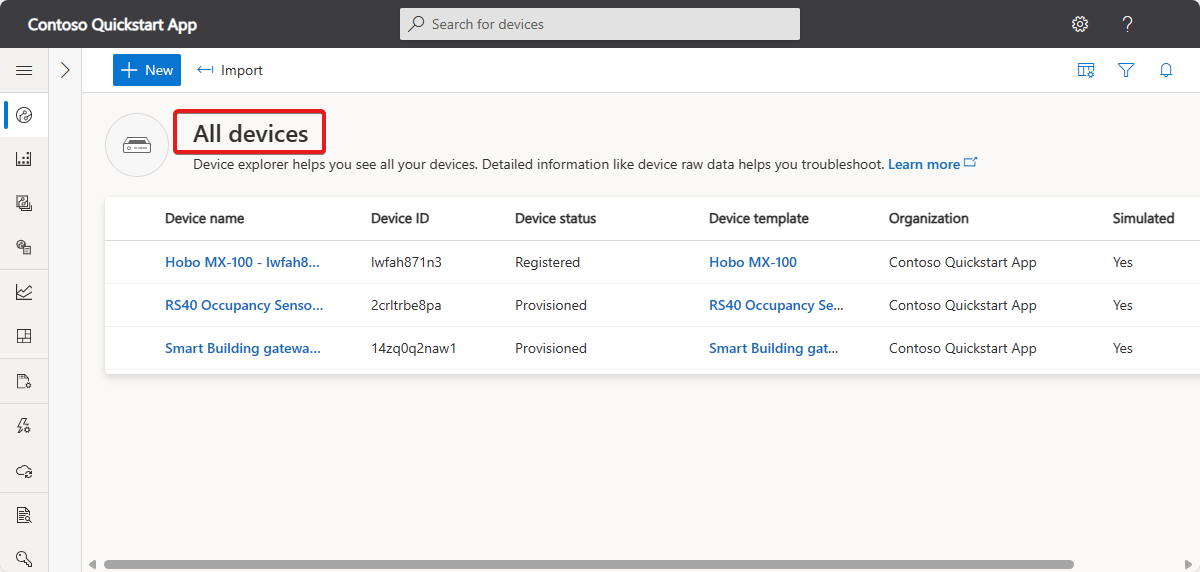Tutorial: Menentukan jenis perangkat gateway IoT baru di aplikasi Azure IoT Central Anda
Dalam tutorial ini, Anda membuat templat perangkat gateway Smart Building. Perangkat gateway Smart Building memiliki hubungan dengan perangkat hilir lainnya.
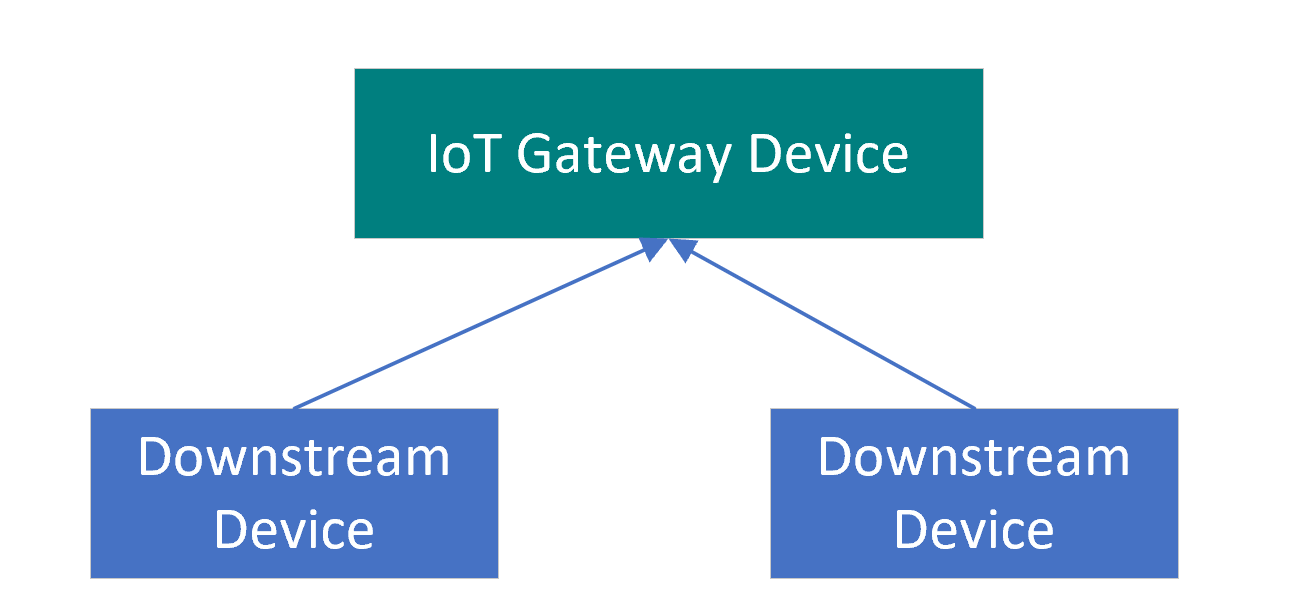
Perangkat gateway juga dapat:
- Mengirim telemetri sendiri, seperti suhu.
- Merespons pembaruan properti yang dapat ditulis yang dibuat oleh operator. Misalnya, operator dapat mengubah interval pengiriman telemetri.
- Menanggapi perintah, seperti melakukan boot ulang perangkat.
Dalam tutorial ini, Anda akan mempelajari cara:
- Membuat templat perangkat hilir
- Membuat templat perangkat gateway
- Menerbitkan templat perangkat
- Membuat perangkat yang disimulasikan
Prasyarat
Untuk menyelesaikan langkah-langkah dalam tutorial ini, Anda perlu:
Langganan Azure aktif. Jika Anda tidak memiliki langganan Azure, buat akun gratis sebelum Anda memulai.
Aplikasi IoT Central yang dibuat dari templat aplikasi Kustom. Untuk mempelajari lebih lanjut, lihat Membuat aplikasi IoT Central dan Tentang aplikasi Anda.
Membuat templat perangkat hilir
Tutorial ini menggunakan templat perangkat untuk perangkat Onset Hobo MX-100 Temp Sensor dan perangkat Sensor Hunian RS40 untuk menghasilkan perangkat hilir yang disimulasikan.
Untuk membuat templat perangkat untuk perangkat Onset Hobo MX-100 Temp Sensor :
Di panel kiri, pilih Templat Perangkat. Kemudian pilih + Baru untuk mulai menambahkan templat.
Gulir ke bawah hingga Anda dapat melihat petak peta untuk perangkat Onset Hobo MX-100 Temp Sensor . Pilih petak peta lalu pilih Berikutnya: Tinjau.
Pada halaman Tinjau, pilih Buat untuk menambahkan templat perangkat ke aplikasi Anda.
Untuk membuat templat perangkat untuk perangkat Sensor Hunian RS40:
Di panel kiri, pilih Templat Perangkat. Kemudian pilih + Baru untuk mulai menambahkan templat.
Gulir ke bawah hingga Anda dapat melihat petak peta untuk perangkat Sensor Hunian Rigado RS40. Pilih petak peta lalu pilih Berikutnya: Tinjau.
Pada halaman Tinjau, pilih Buat untuk menambahkan templat perangkat ke aplikasi Anda.
Sekarang Anda memiliki templat perangkat untuk dua jenis perangkat hilir:
Membuat templat perangkat gateway
Dalam tutorial ini, Anda membuat templat perangkat untuk perangkat gateway dari awal. Anda menggunakan templat ini nanti untuk membuat perangkat gateway yang disimulasikan di aplikasi Anda.
Untuk menambahkan templat perangkat gateway baru ke aplikasi Anda:
Di panel kiri, pilih Templat Perangkat. Kemudian pilih + Baru untuk mulai menambahkan templat.
Pada halaman Pilih jenis templat, pilih petak peta Perangkat IoT, lalu pilih Berikutnya: Kustomisasi.
Pada halaman Kustomisasi perangkat, centang kotak Ini adalah perangkat gateway.
Masukkan perangkat gateway Smart Building sebagai nama templat, lalu pilih Berikutnya: Tinjau.
Pada halaman Tinjau, pilih Buat.
Pada halaman Buat model, pilih petak peta Model kustom.
Pilih + Tambahkan kapabilitas untuk menambahkan kapabilitas.
Masukkan Kirim Data sebagai nama tampilan, lalu pilih Properti sebagai jenis kapabilitas.
Pilih Boolean sebagai jenis skema, atur Writable aktif, lalu pilih Simpan.
Menambahkan hubungan
Berikutnya Anda menambahkan hubungan ke templat untuk templat perangkat hilir:
Di templat perangkat Gateway Smart Building, pilih Hubungan.
Pilih + Tambahkan hubungan. Masukkan Sensor Lingkungan sebagai nama tampilan, dan pilih Hobo MX-100 sebagai target.
Pilih + Tambahkan hubungan lagi. Masukkan Sensor Hunian sebagai nama tampilan, dan pilih Sensor Hunian RS40 sebagai target.
Pilih Simpan.
Menambahkan properti cloud
Templat perangkat gateway dapat menyertakan properti cloud. Properti cloud hanya ada di aplikasi IoT Central dan tidak pernah dikirim atau diterima dari perangkat.
Untuk menambahkan properti cloud ke templat perangkat gateway Smart Building.
Di templat perangkat gateway Smart Building, pilih Model perangkat gateway Smart Building.
Gunakan informasi dalam tabel berikut ini untuk menambahkan dua properti cloud ke templat perangkat gateway Anda.
Nama tampilan Jenis kapabilitas Jenis semantik Skema Tanggal Layanan Terakhir Properti cloud Tidak Tanggal Nama Pelanggan Properti cloud Tidak String Pilih Simpan.
Membuat tampilan
Sebagai penyusun, Anda dapat menyesuaikan aplikasi untuk menampilkan informasi yang relevan tentang perangkat sensor lingkungan ke operator. Penyesuaian Anda memungkinkan operator untuk mengelola perangkat sensor lingkungan yang terhubung ke aplikasi. Anda dapat membuat dua jenis tampilan untuk digunakan operator untuk berinteraksi dengan perangkat:
- Formulir untuk menampilkan dan mengedit properti perangkat dan cloud.
- Tampilan untuk memvisualisasikan perangkat.
Untuk menghasilkan tampilan default untuk templat perangkat gateway Smart Building:
Di templat perangkat Gateway Smart Building, pilih Tampilan.
Pilih Buat petak peta tampilan default dan pastikan semua opsi dipilih.
Pilih Hasilkan tampilan dasbor default.
Menerbitkan templat perangkat
Sebelum Anda dapat membuat perangkat gateway yang disimulasikan, atau menghubungkan perangkat gateway nyata, Anda perlu menerbitkan templat perangkat.
Untuk menerbitkan templat perangkat gateway:
Pilih templat perangkat gateway Smart Building dari halaman Perangkat templat.
Pilih Terbitkan.
Dalam kotak dialog Terbitkan Templat Perangkat, pilih Terbitkan.
Setelah templat perangkat diterbitkan, templat tersebut terlihat di halaman Perangkat dan operator. Operator dapat menggunakan templat untuk membuat instans perangkat atau membuat aturan dan pemantauan. Mengedit templat yang diterbitkan dapat memengaruhi perilaku di seluruh aplikasi.
Untuk mempelajari selengkapnya tentang mengubah templat perangkat setelah Anda menerbitkannya, lihat Mengedit templat perangkat yang sudah ada.
Membuat perangkat yang disimulasikan
Tutorial ini menggunakan perangkat hilir yang disimulasikan dan perangkat gateway yang disimulasikan.
Untuk membuat perangkat gateway yang disimulasikan:
Pada halaman Perangkat, pilih Perangkat gateway Smart Building di daftar templat perangkat.
Pilih + Baru untuk mulai menambahkan perangkat baru.
Pertahankan ID Perangkat dan Nama perangkat yang dihasilkan. Pastikan bahwa sakelar Simulasi adalah Ya. Pilih Buat.
Untuk membuat perangkat hilir yang disimulasikan:
Pada halaman Perangkat, pilih Sensor Hunian RS40 dalam daftar templat perangkat.
Pilih + Baru untuk mulai menambahkan perangkat baru.
Pertahankan ID Perangkat dan Nama perangkat yang dihasilkan. Pastikan bahwa sakelar Simulasi adalah Ya. Pilih Buat.
Pada halaman Perangkat , pilih Hobo MX-100 dalam daftar templat perangkat.
Pilih + Baru untuk mulai menambahkan perangkat baru.
Pertahankan ID Perangkat dan Nama perangkat yang dihasilkan. Pastikan bahwa sakelar Simulasi adalah Ya. Pilih Buat.
Menambahkan hubungan perangkat hilir ke perangkat gateway
Sekarang setelah Anda memiliki perangkat yang disimulasikan dalam aplikasi, Anda dapat membuat hubungan antara perangkat hilir dan perangkat gateway:
Pada halaman Perangkat, pilih Hobo MX-100 dalam daftar templat perangkat, lalu pilih perangkat Hobo MX-100 yang disimulasikan.
Pilih Lampirkan ke gateway.
Pada dialog Lampirkan ke gateway, pilih templat perangkat gateway Smart Building, lalu pilih instans simulasi yang Anda buat sebelumnya.
Pilih Lampirkan.
Pada halaman Perangkat, pilih Sensor Hunian RS40 dalam daftar templat perangkat, lalu pilih perangkat Sensor Hunian RS40 yang disimulasikan.
Pilih Lampirkan ke gateway.
Pada dialog Lampirkan ke gateway, pilih templat perangkat gateway Smart Building, lalu pilih instans simulasi yang Anda buat sebelumnya.
Pilih Lampirkan.
Kedua perangkat hilir simulasi Anda sekarang terhubung ke perangkat gateway simulasi Anda. Jika Anda menavigasi ke tampilan Perangkat Hilir untuk perangkat gateway, Anda dapat melihat perangkat hilir terkait:
Koneksi perangkat hilir nyata
Dalam tutorial Buat dan sambungkan aplikasi klien ke aplikasi Azure IoT Central Anda, kode sampel menunjukkan cara menyertakan ID model dari templat perangkat dalam muatan provisi yang dikirim perangkat.
Saat menyambungkan perangkat hilir, Anda dapat memodifikasi payload provisi untuk menyertakan ID perangkat gateway. ID model memungkinkan IoT Central menetapkan perangkat ke templat perangkat hilir yang benar. ID {i>gateway
{
"modelId": "dtmi:rigado:HoboMX100;2",
"iotcGateway":{
"iotcGatewayId": "gateway-device-001"
}
}
Gateway dapat mendaftar dan menyediakan perangkat hilir, dan mengaitkan perangkat hilir dengan gateway sebagai berikut:
var crypto = require('crypto');
var ProvisioningTransport = require('azure-iot-provisioning-device-mqtt').Mqtt;
var SymmetricKeySecurityClient = require('azure-iot-security-symmetric-key').SymmetricKeySecurityClient;
var ProvisioningDeviceClient = require('azure-iot-provisioning-device').ProvisioningDeviceClient;
var provisioningHost = "global.azure-devices-provisioning.net";
var idScope = "<The ID scope from your SAS group enrollment in IoT Central>";
var groupSymmetricKey = "<The primary key from the SAS group enrollment>";
var registrationId = "<The device ID for the downstream device you're creating>";
var modelId = "<The model you're downstream device should use>";
var gatewayId = "<The device ID of your gateway device>";
// Calculate the device key from the group enrollment key
function computeDerivedSymmetricKey(deviceId, masterKey) {
return crypto.createHmac('SHA256', Buffer.from(masterKey, 'base64'))
.update(deviceId, 'utf8')
.digest('base64');
}
var symmetricKey = computeDerivedSymmetricKey(registrationId, groupSymmetricKey);
var provisioningSecurityClient = new SymmetricKeySecurityClient(registrationId, symmetricKey);
var provisioningClient = ProvisioningDeviceClient.create(provisioningHost, idScope, new ProvisioningTransport(), provisioningSecurityClient);
// Use the DPS payload to:
// - specify the device capability model to use.
// - associate the device with a gateway.
var provisioningPayload = {modelId: modelId, iotcGateway: { iotcGatewayId: gatewayId}}
provisioningClient.setProvisioningPayload(provisioningPayload);
provisioningClient.register(function(err, result) {
if (err) {
console.log("Error registering device: " + err);
} else {
console.log('The registration status is: ' + result.status)
}
});
Membersihkan sumber daya
Jika Anda tidak berencana untuk menyelesaikan mulai cepat atau tutorial IoT Central lebih lanjut, Anda dapat menghapus aplikasi IoT Central Anda:
- Di aplikasi IoT Central Anda, navigasikan ke Manajemen Aplikasi>.
- Pilih Hapus lalu konfirmasi tindakan Anda.
Langkah selanjutnya
Selanjutnya Anda dapat mempelajari cara:
Saran dan Komentar
Segera hadir: Sepanjang tahun 2024 kami akan menghentikan penggunaan GitHub Issues sebagai mekanisme umpan balik untuk konten dan menggantinya dengan sistem umpan balik baru. Untuk mengetahui informasi selengkapnya, lihat: https://aka.ms/ContentUserFeedback.
Kirim dan lihat umpan balik untuk